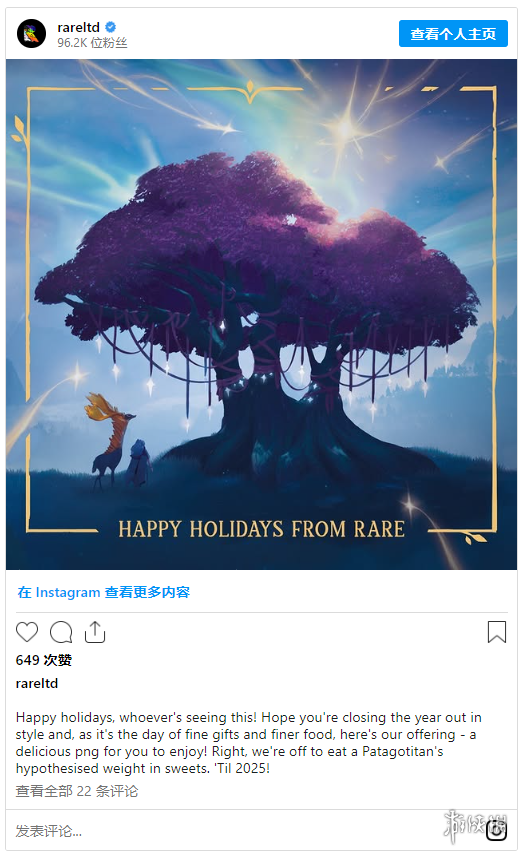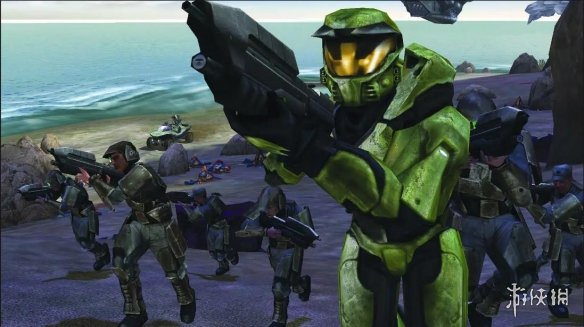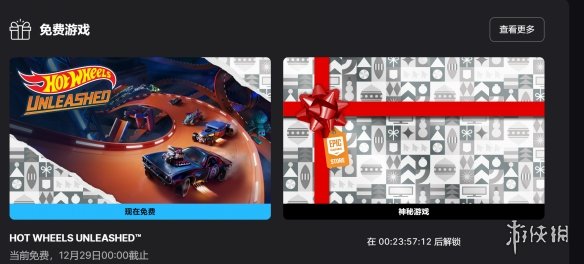windows10专业版系统最佳优化方法?
以下是Windows10专业版系统的最佳优化方法:
1. 禁用不必要的启动项和服务
在任务管理器中,点击“启动”选项卡和“服务”选项卡,禁用不必要的启动项和服务,从而减少系统启动时间和资源占用。
2. 清理磁盘
使用系统自带的“磁盘清理”工具清理系统磁盘,可以释放磁盘空间,加快硬盘访问速度。
3. 升级硬件驱动
更新硬件驱动可以提高硬件性能和系统稳定性,从而加快系统响应速度和工作效率。
4. 使用系统优化软件
可以使用第三方系统优化软件,如CCleaner、IObit Advanced SystemCare等,进行系统优化和清理,从而提高系统性能。
5. 关闭动画和特效
在“系统属性”中,选择“高级系统设置”,点击“性能设置”,可以关闭系统动画和特效,从而减轻系统负担,并提高系统响应速度。
6. 定期清理垃圾文件
图片来源:网络
定期清理垃圾文件,如浏览器缓存、临时文件等,可以释放存储空间,提高系统性能。
7. 安装优化补丁和补丁更新
安装优化补丁和补丁更新,可以修复系统漏洞,从而提高系统稳定性和安全性。在Windows Updates中应该可以找到补丁更新。
如何提高Win 10的运行速度(1)?
方法一:检查损坏的windows系统文件
1、在桌面右键点击“开始”,下拉菜单找到并点击“windows powershell”
2、在弹出的窗口中输入“sfc /scannow”,此时系统会花些许时间进行扫描,扫描结束后重启计算机
3、如果SFC发现了不可替换的损坏文件,这时候我们就可以联系技术支持人员。这里需要和大家解释一下,SFC主要是用来扫描所有保护系统文件的完整性,并使用正确的微软版本替换不正确的版本
方法二:自动优化驱动器
磁盘碎片过多会严重影响电脑的运行速度,为了解决这一问题,我们使win10系统自动根据磁盘类别选择适合的磁盘优化方法,这样平时系统运行时所产生的磁盘碎片也能够得到很好地清理,大大降低电脑卡顿的出现频率。
1、在桌面双击打开“此电脑”,然后右键点击某一硬盘,选择“属性”
2、将选项卡切换至“工具”,点击“优化”
3、进入新的界面后点击“更改设置”,勾选“按计划运行”复选框
方法三:添加内存
1、同时按下“Ctrl+Shift+Esc”,打开“任务管理器”
2、将选项卡定位到“性能”和“详细信息”,查看内存的使用情况。若内存占用高,则可以考虑添加内存
方法四:禁用开机启动项
1、按下“win+r”组合快捷键,打开运行窗口,在框内输入命令“msconfig”后,点击“确定”
2、在“系统配置”界面中,将选项卡切换至“启动”,此时我们就可以看到有哪些加载项,除了系统自带的必要选项之外,将其他软件的启动项全部禁止,最后点击“确定”即可
3、完成操作后,重启计算机使之生效
方法五:重置此电脑
重置电脑是在当系统出现难以解决的问题时使用的,可以让电脑系统恢复到初始状态。注意一点:为了避免重置失败出现崩溃的情况,建议大伙们事先做好备份。
1、点击桌面底部的搜索框,输入“重置此电脑”
2、点击“开始”,然后根据自身需求保留或删除个人文件,根据步骤完成即可。